Com recuperar el PC mitjançant el dispositiu Android (09.15.25)
El sistema operatiu Windows del vostre ordinador ha fallat? Abans d’entrar en pànic, sabeu que encara hi ha una solució alternativa per a aquest problema. Podeu provar d’instal·lar el sistema operatiu mitjançant un fitxer ISO desat en una unitat externa o una memòria USB. Per dur a terme la recuperació de l'ordinador mitjançant aquest mètode, haureu de descarregar el fitxer ISO del disc de recuperació o de la versió de Windows que vulgueu instal·lar de nou. Però, què passa si no teniu cap altre ordinador per fer servir la baixada? Si feu servir un dispositiu Android amb suport USB OTG, tindreu sort. En aquest article, us mostrarem com recuperar el PC amb Android.
Què cal fer quan el sistema operatiu del vostre PC es bloqueja?Molts incidents poden provocar un bloqueig del sistema operatiu del PC. Pot ser un virus que hagi afectat greument el sistema operatiu. També podria ser que el disc dur falla després de molts anys d'ús. Independentment de la raó per la qual el vostre PC no es carregarà, probablement tingueu en compte una gran preocupació: recuperar milers de fitxers i dades emmagatzemats al vostre ordinador.
Com s'ha esmentat anteriorment, podeu instal·lar un sistema operatiu nou descarregant primer una imatge ISO del fitxer que necessiteu per a la recuperació. Normalment, en descarregueu un amb un altre ordinador i gravareu el fitxer ISO en un CD, un flaix o un disc dur. Tot i això, això no és possible si no teniu cap ordinador addicional que pugueu utilitzar. En aquesta situació, el vostre dispositiu compatible amb OTG us resultarà molt útil. La funció USB OTG (On-The-Go) us permet connectar dispositius USB, incloses les unitats flash, al vostre dispositiu Android. Per començar a recuperar la PC amb Android, heu de:
- Cercar un fitxer ISO que es pugui descarregar del disc de recuperació o del sistema operatiu que utilitzeu.
- Baixeu la ISO al vostre dispositiu.
- Connecteu una unitat flash compatible amb OTG al dispositiu. Si no en teniu, és possible que obtingueu un adaptador OTG que us permetrà utilitzar una memòria USB o una unitat flaix normal.
- Graveu la ISO a la unitat externa mitjançant una aplicació dedicada. >
Ja hem establert que tenir un dispositiu Android compatible amb OTG us ofereix l'avantatge de recuperar el vostre PC bloquejat fins i tot sense l'ús d'un altre equip. Però abans d’emocionar-vos, primer heu de determinar què pot causar el problema d’arrencada al vostre PC. Haureu de tornar a pensar i enumerar els símptomes que podríeu haver experimentat abans de l'eventual bloqueig. Per exemple, heu instal·lat un programa que podria haver causat problemes de compatibilitat? Seguint allò que podria haver causat el problema, sabreu quin camí de recuperació heu de prendre.
Per a alguns problemes, és millor utilitzar un disc de recuperació dedicat. Mentrestant, una nova instal·lació del sistema operatiu també pot resoldre problemes. Però, en general, optar per un disc de recuperació és la solució més segura o almenys la primera que heu de provar.
Descarregar el fitxer ISO per a la recuperacióAbans de descarregar un disc de recuperació o un sistema operatiu, assegureu-vos que teniu prou espai al dispositiu Android. Per mantenir el dispositiu lliure de brossa que ocupa una gran quantitat d'emmagatzematge, utilitzeu un netejador d'Android, com ara una eina de neteja d'Android.
A més, el millor és fer servir la vostra xarxa domèstica per descarregar en lloc de confiar en el mòbil dades. Aquests fitxers ISO solen tenir grans mides i poden consumir la major part, si no la totalitat, de la vostra quantitat de dades.
Creació d'un suport ISO d'arrencada mitjançant aplicacions de tercersDesprés de descarregar amb èxit el fitxer ISO del disc de recuperació o SO, heu de descarregar i instal·lar una aplicació que utilitzarà per gravar el fitxer a la unitat flash OTG. Hi ha algunes d'aquestes aplicacions disponibles a Play Store, però entre les més consistents i fiables hi ha la ISO 2 USB.
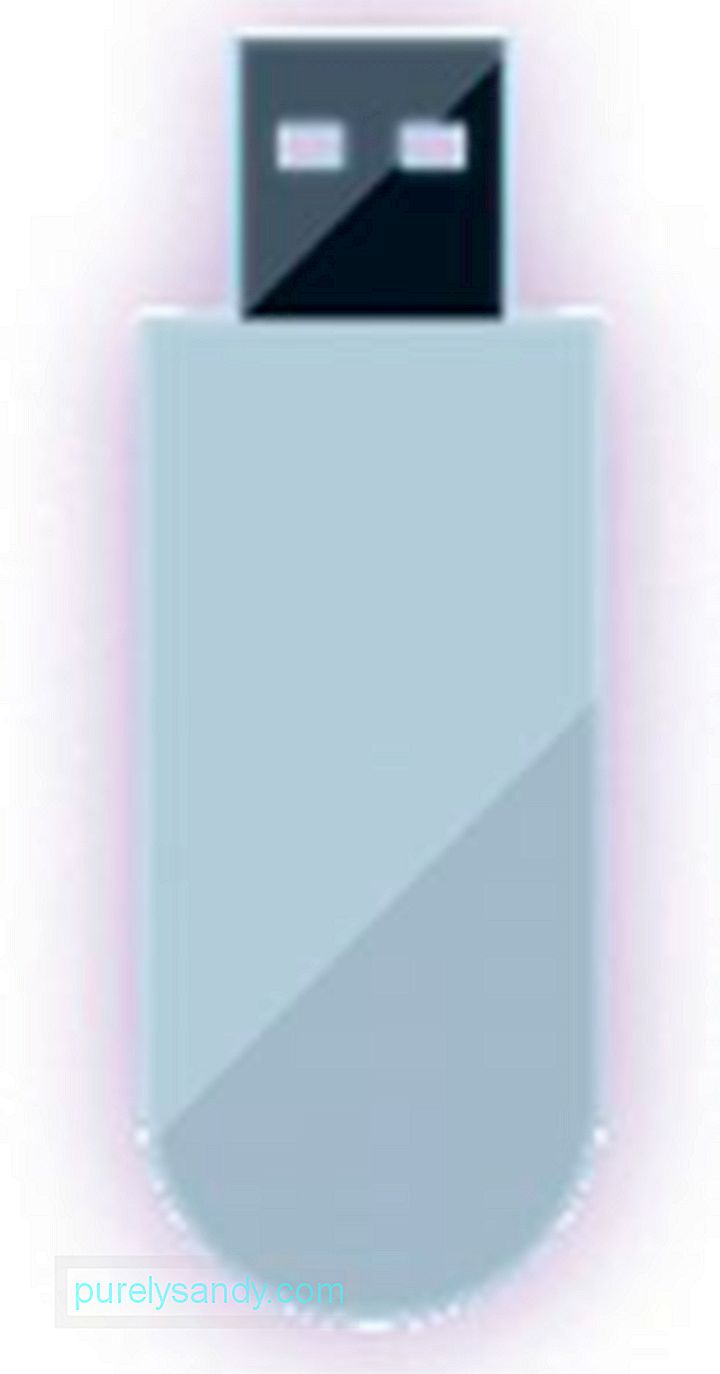
Com utilitzar ISO 2 USB
- En primer lloc, connecteu la vostra unitat flash OTG o una memòria USB mitjançant l'adaptador OTG.
- Inicieu ISO 2 USB. Assegureu-vos que permeteu tots els permisos sol·licitats per l'aplicació.
- Toqueu el primer botó PICK (a més de "Tria unitat USB Pen").
- A continuació, trieu la unitat USB que acabeu de connectar.
- A continuació, toqueu el segon botó PICK (a més de "Selecciona fitxer ISO").
- Trieu el fitxer ISO que cal gravar.
- Toqueu INICI.
L'ISO 2 USB començarà a escriure les dades. Un cop fet, ja podeu treure la memòria USB. Introduïu la unitat USB a l'ordinador per iniciar la recuperació. No us oblideu de canviar l'ordre d'arrencada a la BIOS del vostre PC per habilitar l'arrencada USB.
Ús d'un Android arrelat per a l'arrencada directaSi no teniu una memòria USB OTG ni un adaptador OTG, sinó el vostre dispositiu està arrelat, encara podeu fer servir el vostre Android per recuperar el vostre PC. Amb aquest mètode, convertireu el vostre dispositiu en un entorn Linux d'arrencada.

Per fer-ho, necessiteu l'aplicació DriveDroid. Aquesta aplicació d’utilitat us permetrà arrencar el vostre PC directament només mitjançant un cable USB. Una vegada més, tingueu en compte que això només funcionarà amb dispositius arrelats. Tanmateix, és possible que alguns telèfons arrelats presentin particularitats, així que gestioneu les vostres expectatives.
Com utilitzar DriveDroid- Inicieu DriveDroid. Concedeix permisos d’arrel.
- Toca el botó Baixa. Seleccioneu el sistema operatiu o el disc de reparació que voleu descarregar al dispositiu. Per recuperar un PC amb Windows, és millor triar "boot-repair-disk". També podeu escollir "Clonezilla" si voleu clonar el contingut del vostre disc dur malmès.
- En triar un sistema operatiu o un disc de reparació, haureu de triar entre versions de 32 o 64 bits . Assegureu-vos de seleccionar l’adequat per al vostre ordinador.
- Espereu a que finalitzi la descàrrega.
- Quan el fitxer s’acabi de descarregar, es desarà a la carpeta Descàrregues i a la pantalla DriveDroid . Seleccioneu el fitxer fins que es mostrin les opcions.
- Trieu entre "emmagatzematge USB estàndard", "emmagatzematge USB de només lectura" i "CD-ROM". Determinarà el comportament del vostre dispositiu quan reinicieu el PC.
- Connecteu el dispositiu Android al PC mitjançant el cable USB. Si la pantalla de selecció d’arrencada de l’ordinador està configurada per defecte als dispositius USB, s’utilitzarà el disc de recuperació o el sistema operatiu descarregat al telèfon per arrencar l’ordinador. A partir d’aquí, podeu seguir les instruccions que apareixen a la pantalla.
Esperem que aquests mètodes us puguin ajudar a recuperar el vostre PC amb èxit mitjançant el dispositiu Android. Si ho fan, feu-nos-ho saber als comentaris següents.
Vídeo de YouTube: Com recuperar el PC mitjançant el dispositiu Android
09, 2025

